L’interface graphique YouTube-DL se présente comme une application conviviale, agissant comme un pont entre l’outil en ligne de commande YouTube-DL et l’utilisateur. Son objectif principal est de rendre l’utilisation de YouTube-DL plus accessible, simplifiant ainsi le processus de sauvegarde des vidéos YouTube pour une consultation hors ligne sous Linux.
Cette application se distingue par son interface épurée et intuitive, offrant des options de configuration rapides et une prise en charge étendue de divers formats vidéo et audio. Elle se positionne ainsi comme une alternative solide à toute autre application de sauvegarde de vidéos YouTube disponible sous Linux.
Installation de l’interface graphique YouTube-DL
L’installation de l’interface graphique YouTube-DL peut se faire de plusieurs manières. Le développeur propose différentes options, incluant un PPA pour Ubuntu, des packages DEB pour Debian, un package Arch AUR ainsi qu’un package Python.
Pour installer cette application sur votre système d’exploitation Linux, ouvrez un terminal en utilisant la combinaison de touches Ctrl + Alt + T ou Ctrl + Maj + T et suivez les instructions correspondant à votre distribution ci-dessous.
Ubuntu
Le développeur de l’interface graphique YouTubeDL met à disposition des utilisateurs d’Ubuntu Linux un PPA pour faciliter l’installation du programme. Pour l’utiliser, ouvrez un terminal et saisissez la commande « add-apt-repository ».
Note : Le PPA est compatible avec les versions Ubuntu 18.04 LTS et 18.10. Il n’est pas encore compatible avec la version 19.04. Pour l’utiliser sur cette version, suivez les instructions pour Debian.
sudo add-apt-repository ppa:nilarimogard/webupd8
Une fois le nouveau PPA ajouté à votre système Ubuntu Linux, mettez à jour la liste des packages.
sudo apt update
Après la mise à jour, vous pouvez installer la dernière version de l’interface graphique YouTubeDL.
sudo apt install youtube-dlg
Debian
Les utilisateurs de Debian peuvent télécharger le package DEB de l’interface graphique YouTubeDL et l’installer avec dpkg. Les utilisateurs de Debian 10 doivent télécharger la version Ubuntu 18.04 LTS Bionic, tandis que ceux de Debian 9 doivent utiliser la version 16.04 Xenial.
Note : Les packages actuellement disponibles pour l’interface graphique YouTubeDL ne sont pas compatibles avec Debian 8. Il est donc nécessaire de mettre à niveau vers Debian 9 ou 10.
Debian 10
wget https://ppa.launchpad.net/nilarimogard/webupd8/ubuntu/pool/main/y/youtube-dlg/youtube-dlg_0.4-1~webupd8~bionic9_all.deb sudo dpkg -i youtube-dlg_0.4-1~webupd8~bionic9_all.deb sudo apt-get install -f
Debian 9
wget https://ppa.launchpad.net/nilarimogard/webupd8/ubuntu/pool/main/y/youtube-dlg/youtube-dlg_0.4-1~webupd8~xenial4_all.deb sudo dpkg -i youtube-dlg_0.4-1~webupd8~xenial4_all.deb sudo apt-get install -f
Arch Linux
Un package AUR pour l’interface graphique YouTubeDL est disponible pour les utilisateurs d’Arch Linux. Si vous préférez éviter les versions Flatpak ou Snap, optez pour cette méthode d’installation.
Pour commencer l’installation AUR, utilisez la commande Pacman pour récupérer les packages Git et Base-devel.
sudo pacman -S base-devel git
Ensuite, utilisez Git pour télécharger l’assistant AUR Trizen. Cette application accélère grandement l’obtention des dépendances nécessaires.
git clone https://aur.archlinux.org/trizen.git cd trizen makepkg -sri
Enfin, utilisez Trizen pour installer l’interface graphique YouTubeDL sur votre machine Arch Linux.
trizen -S youtube-dl-gui-git
Fedora
Curieusement, les développeurs de l’interface graphique YouTubeDL n’offrent pas de support direct pour Fedora Linux. Il est donc nécessaire de passer par l’installateur de packages de Python pour l’installer.
Pour installer le package Python, ouvrez un terminal et suivez les étapes suivantes.
Note : Python Pip doit être installé sur Fedora pour que cette méthode fonctionne. Plus d’informations ici.
pip install youtube-dlg==0.4
OpenSUSE
L’interface graphique YouTubeDL est disponible dans le magasin d’applications OpenSUSE, facilitant ainsi son installation sur toutes les versions pertinentes de SUSE.
Rendez-vous sur la page OBS dédiée à l’interface graphique YouTubeDL, faites défiler vers le bas pour trouver votre version d’OpenSUSE, puis cliquez sur le bouton « Installation en 1 clic » pour démarrer l’installation !
Télécharger des vidéos YouTube au format MP3 avec l’interface graphique YouTube-DL
L’une des motivations principales pour lesquelles les utilisateurs souhaitent enregistrer des vidéos YouTube est de pouvoir convertir une vidéo en fichier audio. Avec YouTube-DL, cette opération nécessite une ligne de commande parfois longue et complexe. L’interface graphique YouTube-DL, quant à elle, propose un onglet « Audio » simple et intuitif.
Pour enregistrer votre vidéo YouTube préférée au format audio sur votre PC Linux, suivez ces étapes :
Étape 1: Accédez à YouTube.com et choisissez votre vidéo musicale ou chanson préférée. Copiez son URL dans le presse-papier.
Étape 2: Lancez l’application graphique YouTubeDL sur votre bureau Linux.
Étape 3: Collez l’URL de la vidéo dans la zone prévue à cet effet, sous la mention « Entrez les URL ci-dessous ».
Étape 4: Déroulez le menu à droite et sélectionnez « MP3 ». Cliquez ensuite sur « Ajouter ».
Étape 5: Cliquez sur le bouton nuage situé en bas à droite pour lancer l’encodage. Une fois le processus achevé, votre fichier MP3 sera disponible dans le dossier /home/nom_utilisateur/.
Télécharger des vidéos YouTube au format MP4 avec l’interface graphique YouTube-DL
Beaucoup préfèrent enregistrer des vidéos YouTube en tant que fichiers MP4 afin de les regarder hors ligne en raison de connexions internet lentes ou instables. Avec YouTube-DL, les utilisateurs doivent spécifier manuellement les arguments de codec. L’interface graphique YouTube-DL simplifie cette tâche en proposant une option à sélectionner dans un menu.
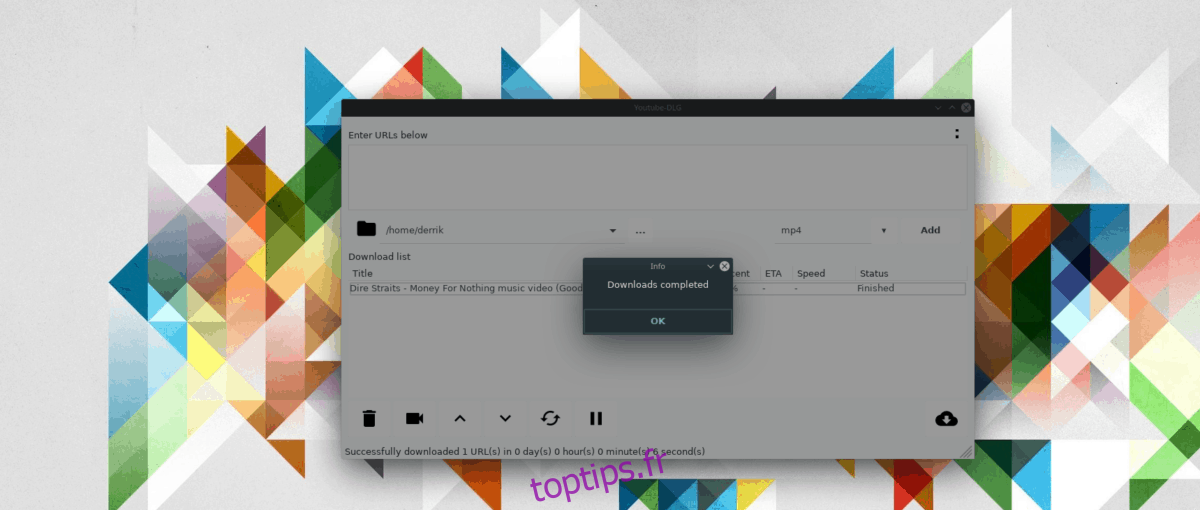
Pour enregistrer une vidéo YouTube au format MP4 sur votre PC Linux, suivez les instructions suivantes :
Étape 1: Rendez-vous sur YouTube.com, choisissez la vidéo que vous souhaitez enregistrer en tant que fichier MP4, puis copiez son URL dans le presse-papier.
Étape 2: Ouvrez l’outil graphique YouTubeDL et collez l’URL dans la zone intitulée « Entrez les URL ci-dessous ».
Étape 3: Déroulez le menu situé à droite et sélectionnez « MP4 ». Ensuite, cliquez sur « Ajouter ».
Étape 4: Cliquez sur le bouton nuage en bas à droite pour démarrer l’encodage. Une fois l’opération terminée, votre fichier vidéo pourra être visionné dans le dossier /home/nom_utilisateur/ de votre ordinateur.